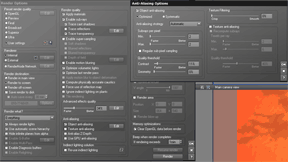Vueの大気プリセットや雲のプリセット、いつの間にか過剰設定なものが多くなりましたねえ。(Vue6の頃は過剰設定にしないと美しくレンダリング出来なかったのですが、今はそんな事ないです)
レンダリングが遅い時は大気設定を調整してみましょう。ってな内容のページです。
▼後半で解説してますが、今回作成した動画
動画前半と後半では、1フレームあたりのレンダリング時間は3倍近く違います。
でも、ほとんど違いが解んないですよねぇ。
大気やレンダリングの品質をかなり落としても、十分なレベルで動画作成できます。
設定項目
レンダリングが遅い雲に対しては、以下4項目の設定が効果が高いです。- F4キー(Atomospere Editor)の[Sky Fog and Haze]タブ
- F4キー(Atomospere Editor)の[Light]タブ
- Ctr+F9キー レンダリング設定
- 雲の影に関する設定(ボリュメトリック マテリアルの場合)
最初に書いておきますが、全体的なバランスが重要です。(特に暗いシーンの場合)極端な数値を入力しても良い結果は出ません。
1.F4キー(Atomospere Editor)の[Sky Fog and Haze]タブ
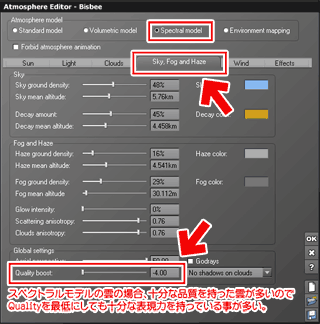
▲クリックで拡大
Vue10のスペクトラルモデルの雲の場合、プリセットの雲は十分な表現力を持っているものがほとんどみたい。昼間の明るいシーンならば、最下段の[Quality Boost]を最低値(-4~-3)まで下げても、雲や大気がザラついた感じになる事は少ないです。
夕方や曇り空など暗いシーンの場合でも、この[Quality Boost]を(-2~-1)あたりまでなら実用に耐えられそう。
2.F4キー(Atomospere Editor)の[Light]タブ
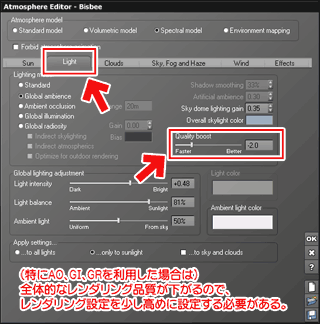
▲クリックで拡大
レンダリングの重い雲を利用してても、[Lightタブ]の[Quality boost]を下げるとレンダリング速度はかなり改善します。が、AO、GI、GR等の設定をしているとそれらの表現力までガタ落ちするので、レンダリング設定を高めにしてバランスを整える必要が出てきます。
3.ctr+F9キーレンダリング設定
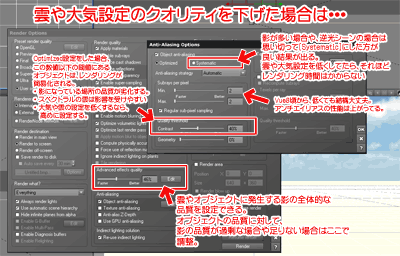
▲クリックで拡大
Vueのスペクトラル雲のプリセットはこのバランスがちぐはぐです。雲の品質を下げ、レンダリングの品質を高めに設定すると全体的なバランスが良くなるパターンが多いです。
上記までのセッティングでまだレンダリング速度に不満がある場合は、雲の影に関する設定の変更を行う。
4.雲の影に関する設定(ボリュメトリック マテリアルの場合)
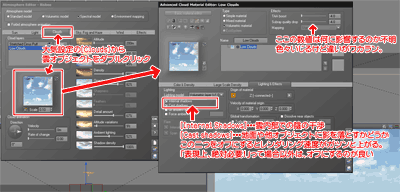
▲クリックで拡大
F4キー(Atomospere Editor)の[Clouds]タブから雲オブジェクトをダブルクリックし、雲の設定画面を開き、[内部の影]や[キャストシャドウ]をオフにしちゃう。
これはもの凄く雲の雰囲気が変わっちゃうので、作りたい絵によっては行わない方が良い。でも効果も高いので、空の表現力が重要じゃないシーンではOFFにしておくの推奨。
サンプル1:大気プリセット Bisbee(明るいシーン)
レンダリング:640x480サイズ。64bit Win7 Core i7 @3.3Ghz機使用
拡大すると品質劣化が凄く良く解るけど、これ実寸ではほとんど気にならないレベル。
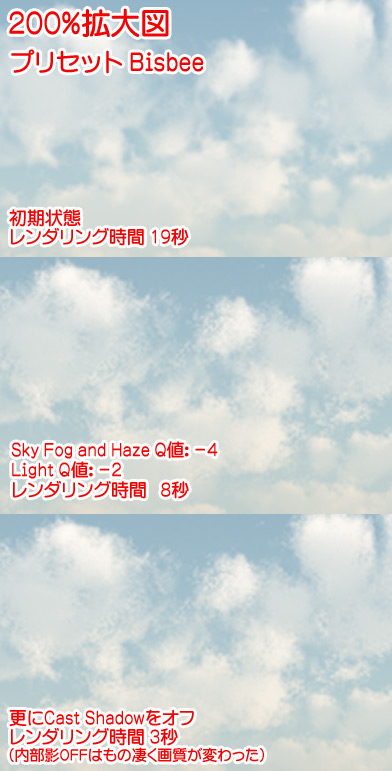
実寸サンプル
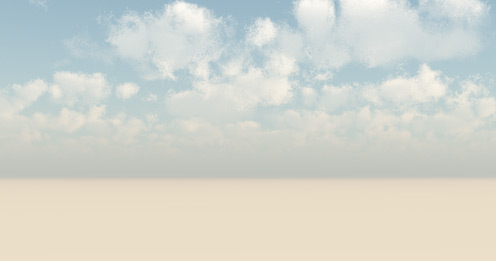
▲Sky Fog and Haze Q値: -4 Light Q値: -2 キャストシャドウOFF
のレンダリング結果です。初期設定より6倍早くレンダリングできる上、違和感もほぼないです。
サンプル2:大気プリセット Cumulus&Shadows(暗いシーン)
レンダリング:640x480サイズ。64bit Win7 Core i7 @3.3Ghz機使用
やはり暗めのシーンでは劣化が激しく、静止画では使い難い。
動画の場合は、フレーム間でブラーをかけてやればギリギリ許容範囲になる
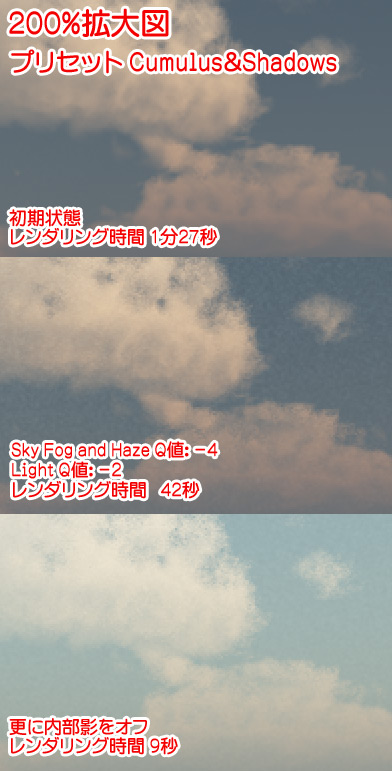
内部の影を無効にすると暗めの雰囲気が台無しになっちゃいますねぇ。
キャストシャドウをOFFにすると更に雰囲気が台無しになるので、無効にするの辞めました。
実寸サンプル
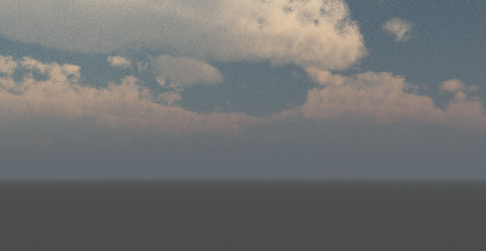
▲Sky Fog and Haze Q値: -4 Light Q値: -2 (内部影やキャストシャドウは有効なまま)
レンダリング速度は2倍になりましたが、ややザラツキが目立ちます。
Vue6時代のザラツキに比べれば全然ましですが(笑)
動画で利用する場合、「グレンノイズみたいでフィルム動画っぽい!」などと良い方に解釈すれば、一応はこれもアリ・・・・なレベルです(^_^;
大気・雲の初期設定がバラバラ&過剰なモノが多いかも。
詳細な設定は忘れちゃったんだけど、1ヶ月前:Vue10R購入直後に夕日シーンの動画を作成しているので、それもアップ。
一応色々な設定メモ(画質の低い方の設定)
大気設定
Sky Fog and Haze Q値: -3 Light Q値: -2
レンダリング設定
サンプリング値 2x2、Constract Q値50%(Optimized)
Optimize Volmetric Light ON
Optimize Last render pass ON
ザラ付いた雲 :Wispy Yellow Cumulus:シンプルマテリアル
ザラ付かない雲:Low Clouds:ボリュメトリックマテリアル
まずは静止画で比較
(jpgにしたら、下段画像の劣化が激しい(^_^;オリジナルはもう少しマトモでした)

▲2種類の雲を配置してたんだけど、遠くに配置したボリュメトリックな雲は大気設定をガツンと落としても全然ザラ付かない。手前に配置した雲はガンガンざらつく。
(注意:ザラ付いた雲はシンプルマテリアル、ザラ付かなかった雲はボリュメトリック。
ザラ付きの差はマテリアルの違いかもしれない)
雲オブジェクトによっても、最適な大気設定はかなり異なる。色々注意してシーン作成&レンダリングしよう。
▼作成した動画で比較
フレーム間で補正をかけたり、Vueのフリッキング軽減機能などの利用は一切なし。
うん、このレベルでザラ付いていても動画にすれば全然気にならないですねぇ。
ちゅうか、Youtubeに上げちゃうような用途だと(建物のアンテナあたりに少し違いは出ているけど大気部分に関しては)全く違いは無いです。
動画の場合は多少品質が低くても大丈夫です。
プリセットの雲、品質バラバラっぽいし、地面との距離でも最適な品質が変わるかもしれないので、屋外風景のレンダリングをする際には色々調整を試して見る事。
結論
- 雲の品質設定が過剰なのは、暗いシーン、逆光シーンにも対応できる為の設定と思われる。
- 日中のシーンならば、品質下げても大丈夫。
- 夕方・逆光シーンは、最適な設定見つけるの難しい。
面倒ならばデフォでレンダリング。 - 夜のシーンの場合は、雲の内部影やキャストシャドウとか無意味な場合が多い。
大気のQ値は低めにして、レンダリングの設定を上げるのがベスト - 雲の高さも関係あるかも知れない。ボリュメトリック・スペクトラル大気設定で品質よりレンダリング速度を求める場合は、シーン作成する度にチェックが必要。